© Karlis Dambrans/Shutterstock.com
Smartphones ermöglichen Benutzern, Inhalte online zu teilen, einschließlich der Dinge, die sie auf ihren Telefonen tun. Screenshots und Aufzeichnungen sind eine großartige Möglichkeit, Daten zu präsentieren und Tutorials durchzuführen, und bei einigen Geräten ist es unglaublich einfach. In dieser Anleitung zeigen wir Ihnen, wie Sie mit Samsung-Smartphones Bildschirmaufnahmen machen.
Warum einen Bildschirmrekorder verwenden?
Die meisten Leute denken an Tutorials, wenn es um Aufnahmen und Bildschirme geht Aufnahme-Apps sind dafür eine ausgezeichnete Wahl. Sie können jemandem zeigen, wie eine bestimmte App verwendet wird, oder eine Videoanleitung erstellen, die bestimmte Funktionen demonstriert. Als Bonus können Sie externes Audio aufnehmen, um mit der Bildschirmaufnahme zu sprechen, oder es für Ihren Soundtrack stumm schalten.

Sind Sie ein Gamer? Sie können ein Gameplay-Video mit einem Bildschirmrekorder aufnehmen und es mit ein paar Fingertipps auf Twitch oder YouTube hochladen. Es ist auch eine praktische Problemumgehung für die Aufnahme kurzer Videos und Social-Media-Clips.
Bildschirmaufzeichnung auf Samsung
Es gibt zwei Möglichkeiten, auf die integrierte Bildschirmaufzeichnungs-App von Samsung auf Smartphones zuzugreifen. Wir werden die schnellste Methode behandeln, bevor wir mit diesem Tool in die fortgeschrittene Verwendung gehen.
1. Nach unten wischen
Wischen Sie vom oberen Bildschirmrand nach unten, um auf das Quick Panel auf Ihrem Samsung-Smartphone zuzugreifen. Scrollen Sie, bis Sie eine Option mit der Bezeichnung Bildschirmrekorder sehen, und tippen Sie darauf.
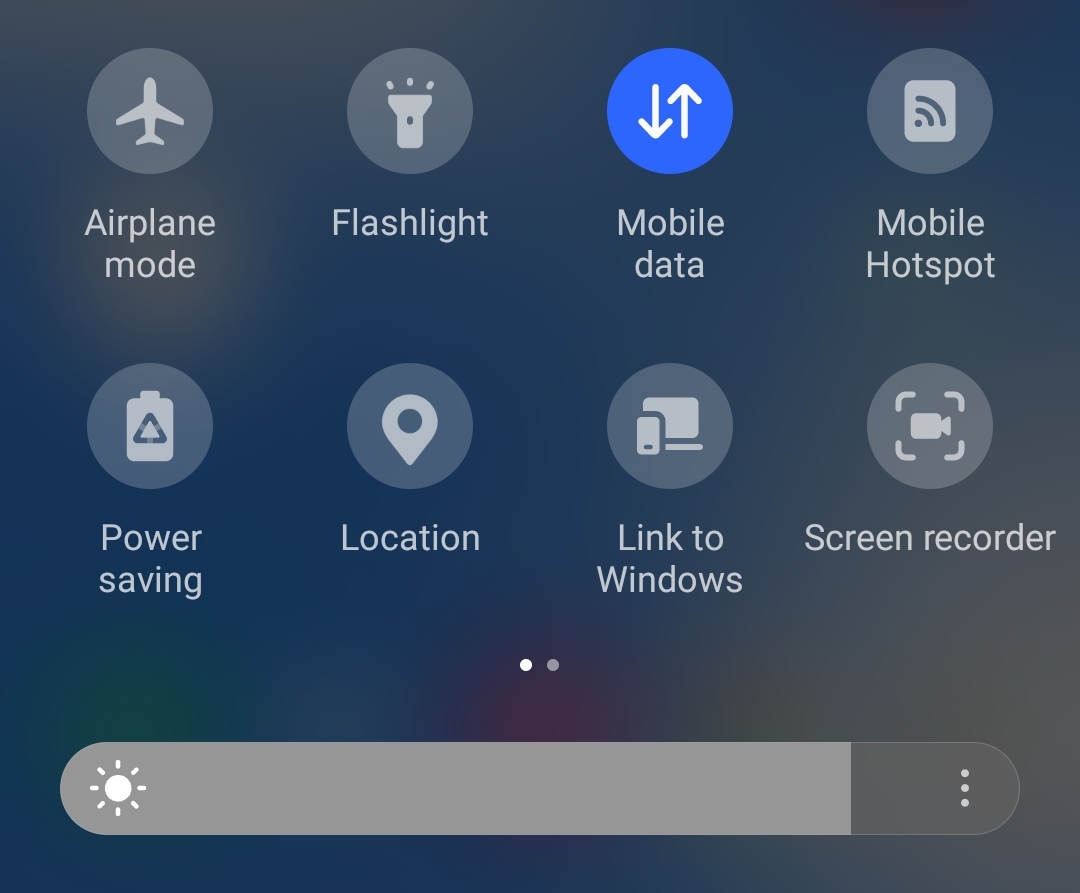 Tippen Sie auf den Bildschirmrekorder.
Tippen Sie auf den Bildschirmrekorder.
©”TNGD”.com
2. Optionen einstellen
Sie können die App so einstellen, dass sie Töne von allen Medien aufnimmt, die auf Ihrem Telefon abgespielt werden, oder Ihr Mikrofon aktivieren. Wenn Sie keinen Ton oder Kommentar zu Ihrem Clip wünschen, wählen Sie „Ohne“.
Die andere Option ist „Antippen und Berühren“. Schalten Sie diesen Schalter ein, wenn Sie Personen zeigen möchten, wo Sie während einer Aufnahme auf den Bildschirm tippen.
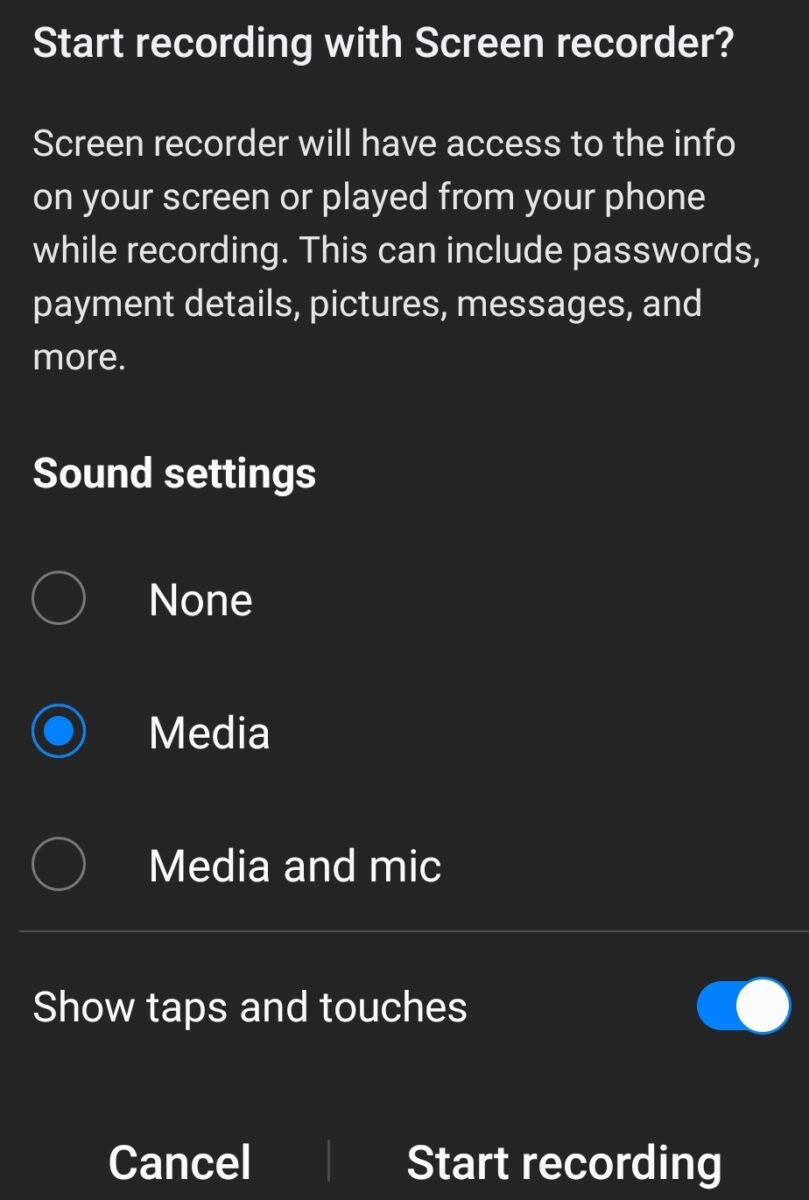 Wählen Sie die Toneinstellungen für Ihre Aufnahme.
Wählen Sie die Toneinstellungen für Ihre Aufnahme.
©”TNGD”.com
3. Aufnahme starten
Wenn Sie auf Start klicken, erscheint eine Countdown-Uhr, die Sie überspringen können. Andernfalls beginnt die Aufnahme nach Ablauf des Countdowns und zeigt „alles“ auf Ihrem Telefonbildschirm an, bis Ihre Aufnahme stoppt. Ein kleines Menü ermöglicht es Ihnen, einige Bearbeitungen vorzunehmen, während Videos angehalten oder live sind.
Mit dem Stiftwerkzeug können Sie während der Aufzeichnung auf dem Bildschirm zeichnen, aber durch Klicken auf das Personensymbol wird die Frontkamera Ihres aktiviert Telefon.
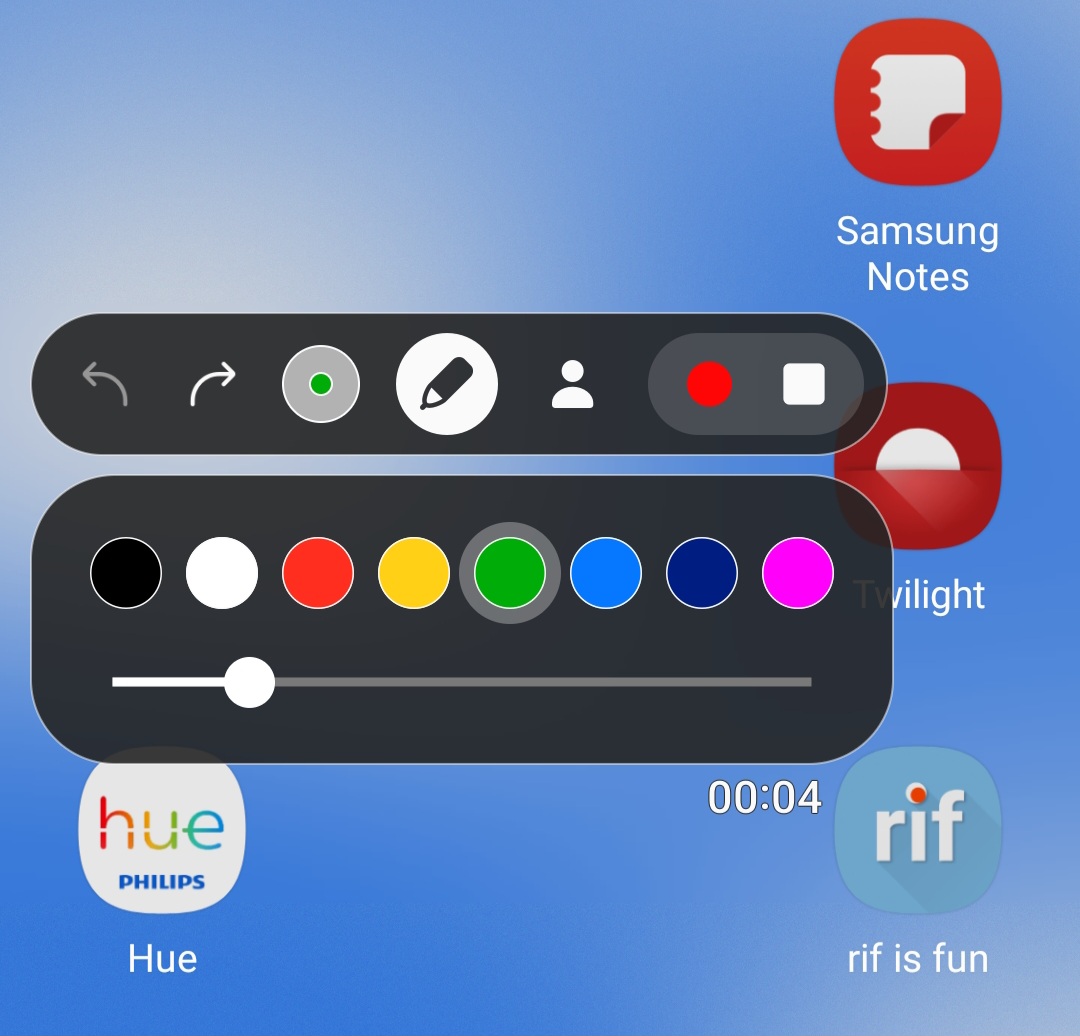 Sie können Sie können eine Aufnahme jederzeit anhalten und dann auf Stopp drücken, um den Clip auf Ihrem Gerät zu speichern.
Sie können Sie können eine Aufnahme jederzeit anhalten und dann auf Stopp drücken, um den Clip auf Ihrem Gerät zu speichern.
©”TNGD”.com
Zugriff auf die Bildschirmrekordereinstellungen
Samsung hat die Einfachheit beibehalten Verwendung im Hinblick auf ihre Bildschirmaufzeichnungs-App, aber Sie verwenden sie mit Standardeinstellungen über das Schnellzugriffsfenster. Wenn Sie Dinge vor der Aufnahme anpassen möchten, müssen Sie zu einem anderen Bereich der App gehen.
Statt nach unten zu wischen, um das QA-Bedienfeld aufzurufen, wischen Sie nach oben, um die Suchfunktion aufzurufen. Geben Sie in der Suchleiste Screen Recorder ein. Sie sollten Ergebnisse wie den folgenden Screenshot sehen, der mit der integrierten Screenshot-App von Samsung aufgenommen wurde.
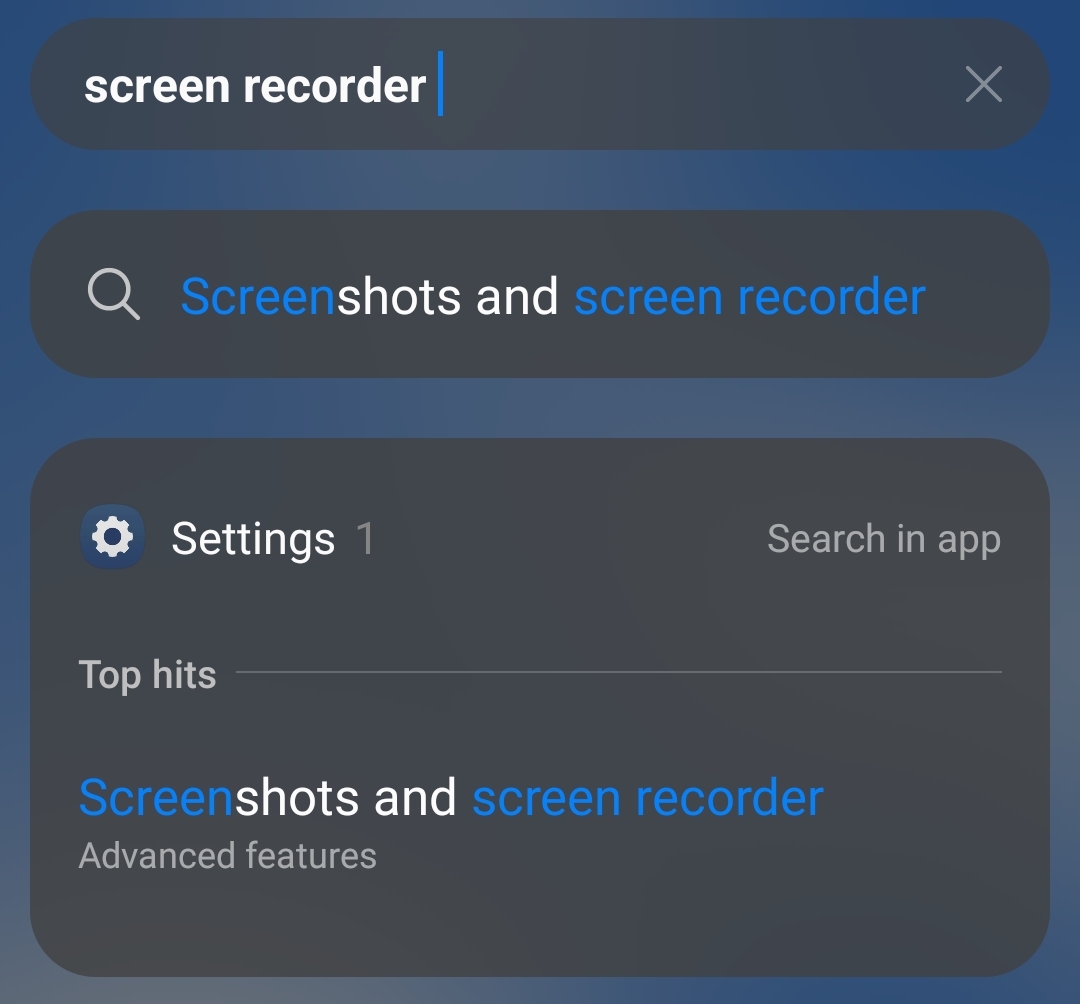 Wählen Sie Screenshots und Bildschirmaufnahme unter Erweiterte Funktionen, um fortzufahren.
Wählen Sie Screenshots und Bildschirmaufnahme unter Erweiterte Funktionen, um fortzufahren.
©”TNGD”.com
In diesem Menü können Sie die Qualität von Screenshots und die Art und Weise, wie sie geteilt werden, oder Bildschirmaufzeichnungen anpassen. Der Abschnitt Screen Recorder hat zwei interessante Bereiche und die vorherigen Audio-und Touch-Einstellungen. Wenn Sie auf Videoqualität tippen, können Sie die Qualität zwischen 480p, 720p oder 1080p einstellen. Dadurch kann bei längeren Aufnahmen erheblich Platz gespart werden.
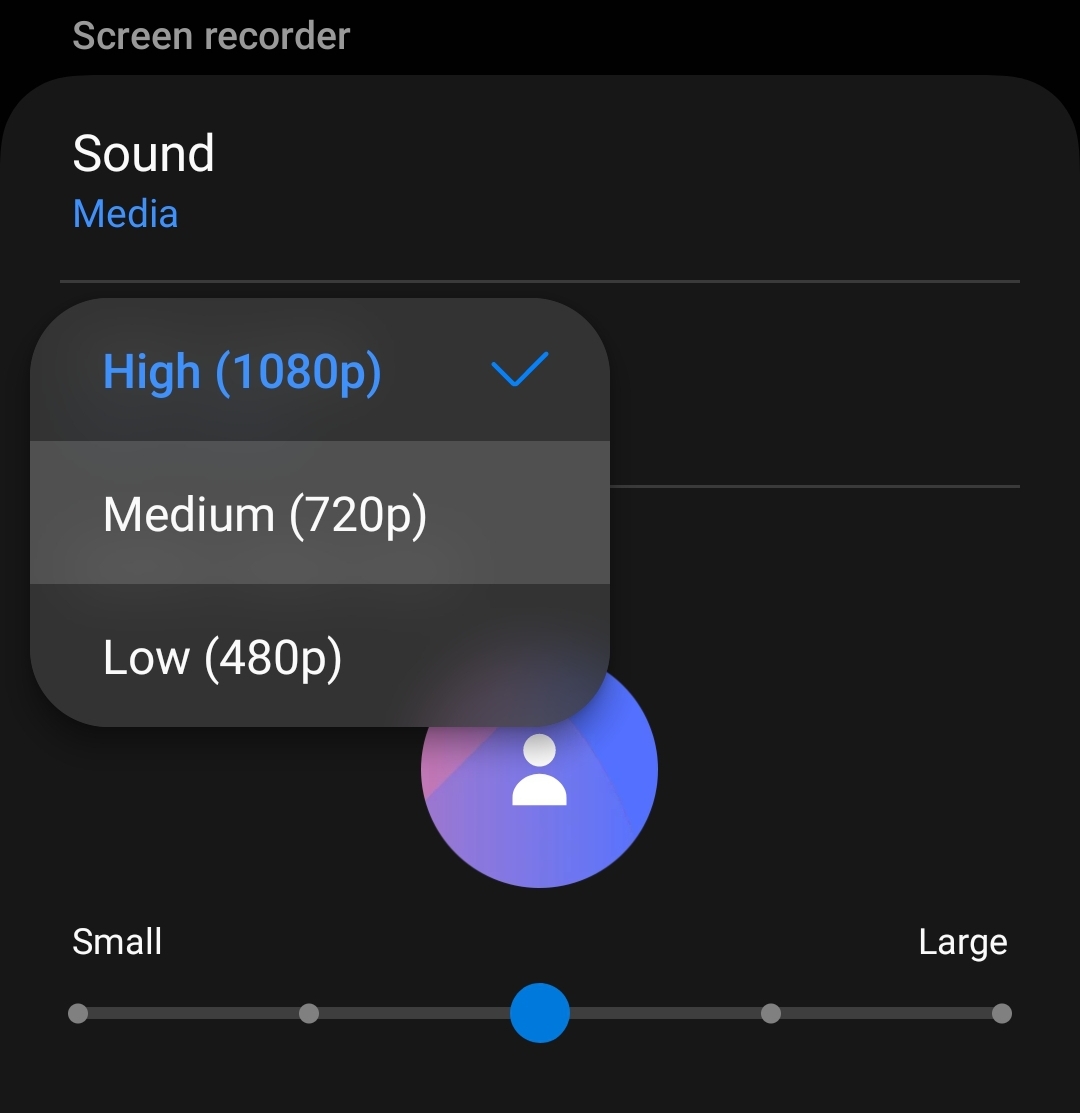 Wählen Sie die Auflösung für Ihre Aufnahme aus.
Wählen Sie die Auflösung für Ihre Aufnahme aus.
©”TNGD”.com
Sie können auch die Größe des Selfie-Fensters während Videos anpassen. Es ist standardmäßig auf mittel eingestellt, aber Sie können die Größe verdoppeln oder verkleinern, um es Ihren Bedürfnissen anzupassen. Mit der Samsung-App aufgenommene Aufnahmen werden auf Ihrem Telefon gespeichert. Sie können über den Videobereich der integrierten My Files-App des Unternehmens darauf zugreifen.
Die Zusammenfassung
Ob Sie ein Gamer sind und ein neues Android-Spiel testen, um zu zeigen Ihr Publikum auf YouTube oder einen Lehrer, Bildschirmaufzeichnungs-Apps sind eine großartige Möglichkeit, Inhalte von Ihrem Smartphone aufzunehmen. Dutzende von Apps bei Google Play können die gleiche Aufgabe erfüllen, aber die Verwendung des Tools von Samsung gibt Ihnen ein beruhigendes Gefühl.
Es ist sicher, getestet und funktioniert wie beworben, auch wenn ihm einige Funktionen vergleichbarer Apps fehlen. Der Bildschirmrekorder von Samsung ist auf vielen Telefonen der Serien Note, Galaxy S, Galaxy Z und A sowie auf ausgewählten Galaxy Tab-Geräten verfügbar.
In 3 einfachen Schritten eine Bildschirmaufnahme auf Samsung mit häufig gestellten Fragen zu Fotos (Häufig gestellte Fragen)
Warum wird auf meinem Samsung-Telefon keine Bildschirmaufzeichnungs-App angezeigt?
Möglicherweise ist sie im Schnellzugriffsfeld nicht aktiviert. Sie können dies jedoch über das Einstellungsmenü für das QA-Panel einrichten.
Verfügen alle Telefone über eine Bildschirmaufzeichnungsfunktion?
Die meisten modernen Telefone verfügen über eine eingebauter Bildschirmrekorder, aber alle Geräte erlauben Bildschirmaufnahmen über Apps von Drittanbietern.
Wohin gehen Bildschirmaufnahmen auf Android?
Das hängt von der ab Anwendung, aber Sie finden sie normalerweise im Videoordner auf unserem Gerät.
Warum gibt es auf meinem Samsung-Telefon keine Bildschirmaufzeichnungsoption?
Die Betriebssystem oder Telefon selbst kann ein älteres Modell sein, das vor Sams hergestellt wurde ung hat diese Funktion integriert.
Was ist die höchste Qualität für die Bildschirmaufzeichnungs-App von Samsung?
Derzeit ist die höchste angebotene Auflösung 1080p.